À l'ère numérique d'aujourd'hui, le streaming musical est devenu la norme, offrant un accès instantané à une vaste bibliothèque de chansons à portée de main. Apple Music, avec sa vaste collection de morceaux et de listes de lecture, est sans aucun doute devenue l'une des plateformes incontournables pour les amateurs de musique. Même si le streaming est pratique, il y a toujours quelque chose de nostalgique et de délicieux à écouter vos morceaux préférés sur un bon vieux CD.
De nombreux abonnés se demandent s'ils peuvent graver Apple Music sur CD pour en profiter dans la voiture, partager avec des amis ou conserver une collection physique de leurs chansons les plus chères. Heureusement, la réponse est oui!
Dans cet article, nous vous expliquerons étape par étape le processus de conversion et de gravure d'Apple Music sur CD, rendant votre musique accessible hors ligne et lisible sur n'importe quel lecteur de CD. Que vous soyez un audiophile féru de technologie ou un mélomane occasionnel, notre guide complet vous aidera à créer des CD de musique personnalisés sans tracas. Plongeons-nous et commençons à graver ces rythmes !
Guide des matières Partie n°1 : Pourquoi ne puis-je pas graver Apple Music sur CDPartie n°2 : Meilleur moyen de graver Apple Music sur CD par iTunesPartie n°2 : Graver Apple Music sur CD via VLCPartie n°3 : Graver Apple Music sur CD via Media PlayerPartie #4 : Conclusion
Partie n°1 : Pourquoi ne puis-je pas graver Apple Music sur CD
Avant de vous lancer dans la gravure de vos morceaux Apple Music bien-aimés sur un CD, vous aurez besoin de quelques conditions préalables essentielles pour garantir un processus fluide et réussi. Si vous ne parvenez pas à graver Apple Music sur CD, cela peut être dû au fait que vous ne remplissez pas les conditions suivantes. Examinons de plus près ce dont vous aurez besoin :
CD vierge ou CD-RW :
Pour commencer, vous aurez besoin d'un CD vierge ou d'un CD réinscriptible (CD-RW) sur lequel graver vos pistes Apple Music converties. Assurez-vous que le CD est compatible avec votre graveur de CD et qu'il dispose de suffisamment d'espace libre pour accueillir les pistes que vous souhaitez graver.
Graveur de CD ou lecteur optique :
La plupart des ordinateurs modernes sont équipés d'un graveur de CD ou d'un lecteur optique intégré. Si votre ordinateur n'en possède pas, vous pouvez utiliser un graveur de CD externe qui se connecte via USB. Assurez-vous que votre graveur de CD est en état de marche et prend en charge la gravure de CD.
Logiciel de gravure de CD :
Ensuite, vous aurez besoin d'un logiciel de gravure de CD. Ce logiciel facilite le processus de transfert de vos fichiers musicaux sur CD dans un format pouvant être lu sur des lecteurs de CD standard. Certaines options logicielles de gravure de CD populaires incluent Nero Burning ROM, Windows Media Player (pour les utilisateurs Windows) et iTunes (pour les utilisateurs macOS).
Logiciel de conversion:
Étant donné que les pistes Apple Music sont protégées par la gestion des droits numériques (DRM), vous devrez les convertir dans un format ouvert comme MP3 avant de les graver sur un CD. Le logiciel de conversion vous aide à supprimer la protection DRM et à convertir les pistes dans un format compatible.
Fichiers musicaux convertis :
Après avoir converti avec succès les pistes Apple Music dans un format ouvert (tel que MP3), vous aurez les fichiers audio réels prêts pour la gravure de CD. Ces fichiers convertis peuvent être stockés sur le stockage local de votre ordinateur, prêts à être transférés sur le CD.
Il est essentiel de souligner que le processus de conversion doit être effectué uniquement pour un usage personnel, dans le respect des lois sur les droits d'auteur et des conditions d'utilisation d'Apple Music. Distribuer ou partager du matériel protégé par le droit d'auteur sans autorisation est illégal et contraire à l'éthique.
Maintenant que vous avez tous les prérequis en place, vous êtes bien préparé pour passer aux étapes suivantes consistant à graver vos pistes Apple Music sur un CD. Restez à l'écoute pour la deuxième partie de notre guide, où nous vous guiderons à travers le processus étape par étape de conversion et de gravure de vos morceaux préférés pour un plaisir d'écoute hors ligne !
Partie n°2 : Meilleur moyen de graver Apple Music sur CD par iTunes
Lorsqu'il s'agit de convertir et de récupérer des pistes d'Apple Music en MP3 dans le but de les graver sur un CD, l'un des outils les plus efficaces et les plus conviviaux disponibles est "Débloqueur de musique Apple. " Ce logiciel puissant est conçu pour contourner la protection DRM sur les pistes Apple Music, permettant aux utilisateurs de les convertir en fichiers MP3 standard afin que Apple Music peut être lu sur iPod, ou tout autre appareil, y compris les lecteurs de CD. Explorons les principales fonctionnalités et avantages de l'utilisation d'Apple Music Unlocker :
Téléchargement gratuit Téléchargement gratuit
- Suppression des DRM : Les chansons Apple Music sont cryptées avec DRM pour empêcher toute distribution non autorisée. Apple Music Unlocker est conçu pour supprimer légalement cette protection DRM, vous permettant de convertir les pistes dans un format ouvert comme MP3 sans aucune perte de qualité.
- Préserver la qualité audio : Apple Music Unlocker garantit que les fichiers MP3 convertis conservent leur qualité audio d'origine. Cela signifie que vous pouvez profiter de vos chansons préférées avec la même haute fidélité qu'elles étaient disponibles sur Apple Music.
- Conversion par lots : Cette fonctionnalité pratique vous permet de convertir plusieurs pistes Apple Music en MP3 simultanément. Cela permet d'économiser du temps et des efforts, surtout si vous disposez d'une vaste bibliothèque musicale que vous souhaitez convertir pour la graver sur CD.
- Interface conviviale: Apple Music Unlocker offre une interface intuitive et conviviale, la rendant accessible à la fois aux utilisateurs férus de technologie et à ceux qui ne sont peut-être pas aussi familiers avec les logiciels de conversion.
- Conservation des métadonnées : Le logiciel garantit que les métadonnées essentielles, telles que les titres des chansons, les artistes, les informations sur l'album et les pochettes, sont conservées pendant le processus de conversion. De cette façon, votre bibliothèque musicale reste organisée et visuellement attrayante.
- Compatibilité de la plate-forme : Apple Music Unlocker est compatible avec les systèmes d'exploitation Windows et macOS, le rendant accessible à un large éventail d'utilisateurs.
Vous trouverez ci-dessous un aperçu de la façon de graver Apple Music sur CD en utilisant Apple Music Unlocker et un outil de gravure sur votre ordinateur :
Étape n°1 : utilisez Apple Music Unlocker pour récupérer vos morceaux préférés
Voici les étapes pour l'utiliser:
- Installez iTunes sur votre ordinateur et connectez-vous à votre compte.
- Lancez l'application Apple Music Unlocker.
- Dans l'application Apple Music Unlocker, cliquez sur «Ouvrez le lecteur Web Apple ".
- Connectez-vous à votre identifiant Apple dans le coin supérieur droit de la fenêtre du lecteur Web.
- Pour importer une chanson ou une liste de lecture spécifique, faites glisser et déposez le titre sur l'icône d'ajout rouge.
- Pour importer toutes les chansons d'une playlist, ouvrez la playlist et cliquez sur l'icône d'ajout rouge.
- Choisissez le format de sortie souhaité pour vos fichiers convertis. Les formats disponibles incluent MP3, WAV, M4A et FLAC.
- Cliquez sur le bouton "AJOUTER UN ARTICLE" pour ajouter un autre article à acheter dans la même boutique.changer " pour sélectionner un autre dossier comme destination de sortie.
- Cliquez sur le bouton "AJOUTER UN ARTICLE" pour ajouter un autre article à acheter dans la même boutique.Convertir " pour lancer le processus de conversion.

Étape n°2 : gravez vos fichiers MP3 sur un CD à l'aide d'un logiciel de gravure
« iTunes » est un outil de gravure de CD populaire qui fonctionne à la fois sur Mac et Windows. Bien qu'iTunes ait été officiellement abandonné sur macOS à partir de macOS Catalina, il est toujours disponible sur Windows et peut être utilisé pour graver des CD. Pour les utilisateurs de macOS exécutant macOS Mojave ou des versions antérieures, ils peuvent toujours utiliser iTunes pour graver des CD.
Voici les étapes pour graver vos fichiers MP3 convertis sur un CD à l'aide d'iTunes :
- Ouvert iTunes. Lancez iTunes sur votre ordinateur. Si iTunes n'est pas installé, vous pouvez le télécharger depuis le site Web d'Apple (pour les utilisateurs Windows) ou le Mac App Store (pour macOS Mojave ou versions antérieures).
- Créez une liste de lecture. Avant de graver le CD, c'est une bonne idée d'organiser vos fichiers MP3 dans une liste de lecture. Pour créer une nouvelle playlist, cliquez sur le bouton «Déposez votre dernière attestation "Et sélectionnez"Nouvelle liste de lecture.» Donnez un nom à la liste de lecture et faites glisser vos fichiers MP3 convertis dans la liste de lecture.
- Insérez un CD vierge. Insérez un CD ou un CD-RW vierge dans le graveur de CD de votre ordinateur.
- Sélectionnez la liste de lecture. Allez dans le "Bibliothèque » dans iTunes et sélectionnez la liste de lecture contenant les fichiers MP3 que vous souhaitez graver sur le CD.
- Lancez la gravure de CD. Avec la playlist sélectionnée, allez dans le menu «Déposez votre dernière attestation " menu, survolez "Graver la liste de lecture sur le disque», et choisissez la vitesse de gravure appropriée (si vous y êtes invité). Sélectionnez « CD audio » comme format de disque.
- Commencez à brûler. Clique le "Brûler " pour démarrer le processus de gravure du CD. iTunes commencera à écrire les fichiers MP3 sélectionnés sur le CD.
- Finalisez le CD (facultatif). Une fois la gravure terminée, vous aurez peut-être la possibilité de finaliser le CD. La finalisation du CD le rend lisible sur d'autres appareils, tels que les lecteurs de CD des voitures ou les systèmes stéréo. Si vous y êtes invité, sélectionnez l'option pour finaliser le CD.
- Éjectez le CD. Une fois le processus de gravure terminé avec succès et, le cas échéant, le CD finalisé, éjectez le CD du graveur de CD de votre ordinateur.
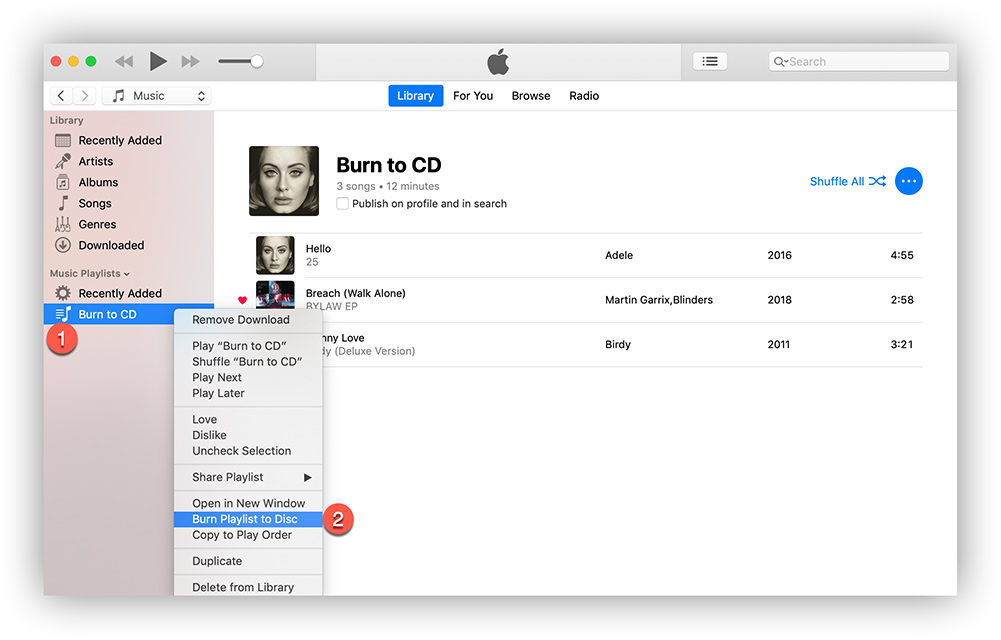
C'est ça! Vous avez réussi à graver vos fichiers MP3 convertis sur un CD à l'aide d'iTunes. Désormais, vous pouvez profiter de votre CD de musique personnalisé sur n'importe quel lecteur de CD standard, que vous utilisiez un Mac ou un ordinateur Windows. N'oubliez pas d'étiqueter le CD pour une identification facile et de le conserver dans un endroit sûr pour préserver la qualité du contenu.
En utilisant Apple Music Unlocker, vous pouvez convertir vos précieux morceaux Apple Music en MP3 sans tracas, les rendant ainsi prêts à être gravés sur CD et écoutés hors ligne sur n'importe quel lecteur de CD standard. Avec les bons outils à votre disposition, le processus de création de CD de musique personnalisés devient un jeu d'enfant. Bonne combustion !
Partie n°2 : Graver Apple Music sur CD via VLC
VLC est un lecteur multimédia gratuit populaire capable de lire une large gamme de fichiers multimédia, notamment des formats de musique et de vidéo. Son interface facile à utiliser et ses fonctions supplémentaires de gravure de CD en font une solution tout-en-un pratique pour la lecture multimédia et la gravure de CD, vous permettant de graver simplement le fichier téléchargé. Apple Music sur CD sur votre ordinateur Windows ou macOS.
Étape 1 : Insérez un CD vierge dans le lecteur de disque et lancez le lecteur VLC sur votre ordinateur.
Étape n°2 : Cliquez sur le bouton « Média » et choisissez l'option « Convertir/Enregistrer ».
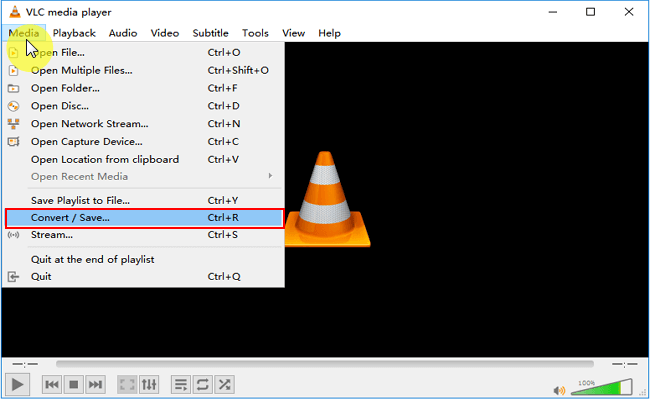
Étape n°3 : Cliquez sur « Disque » en haut de la fenêtre Ouvrir le média.
Étape n°4 : Sélectionnez le « CD audio », puis cliquez sur « Parcourir » pour sélectionner le lecteur de CD, puis cliquez sur « Convertir/Enregistrer ».
Étape n°5 : Sélectionnez MP3 comme format préféré dans la fenêtre Convertir en cliquant sur le « bouton outil », puis en cliquant sur « Enregistrer ».
Étape n°6 : Cliquez sur « Parcourir » pour ajouter les fichiers Apple Music téléchargés. Cliquez ensuite sur « Démarrer » pour graver Apple Music sur CD.
Partie n°3 : Graver Apple Music sur CD via Media Player
Si vous utilisez principalement un PC Windows, vous pouvez graver Apple Music sur CD à l'aide de Windows Media Player sans installer de logiciel supplémentaire. Le logiciel étant simple à utiliser et totalement gratuit, vous pouvez le lancer et commencer immédiatement à graver de la musique sur CD depuis Apple. Lisez maintenant les étapes et découvrez comment l'exécuter.
Étape 1 : Importez les chansons Apple Music téléchargées dans Windows Media Player. Créez une nouvelle liste de lecture en cliquant sur le panneau Liste de lecture.
Étape 2 : Ajoutez les chansons Apple Music à la nouvelle liste de lecture et insérez le CD vierge dans le lecteur de disque.
Étape n°3 : Sélectionnez le bouton « Graver » dans le coin supérieur droit de l'écran.
Étape n°4 : faites glisser et déposez la liste de lecture que vous avez créée dans la liste de gravure.
Étape n°5 : Choisissez l'option « CD audio » et cliquez sur le bouton « Démarrer la gravure ».
Les gens LIRE AUSSI Comment lire Apple Music sur Roku : déverrouiller la diffusion de musique Comment synchroniser Spotify avec Apple Watch : un guide étape par étape
Partie #4 : Conclusion
Graver des morceaux Apple Music sur un CD ouvre un tout nouveau monde de plaisir musical, vous permettant de savourer vos morceaux préférés hors ligne et de les partager avec vos amis et votre famille. Tout au long de ce guide complet, nous avons exploré les conditions préalables à la gravure de CD, l'importance d'utiliser un logiciel de conversion comme Apple Music Unlocker et le processus étape par étape de gravure de vos fichiers MP3 convertis sur un CD à l'aide d'iTunes.
Lorsqu'il s'agit de convertir et de récupérer des pistes d'Apple Music en MP3, Apple Music Unlocker se distingue comme un outil fiable et efficace. En supprimant la protection DRM, il vous permet de convertir vos pistes Apple Music au format MP3 standard sans compromettre la qualité audio. Cette solution légale garantit que vous pouvez profiter de votre musique hors ligne sur n'importe quel appareil et créer des CD de musique personnalisés que vous chérirez pendant des années.
Pour le processus de gravure de CD, iTunes apparaît comme une option polyvalente et accessible pour les utilisateurs Mac et Windows. Son interface intuitive et son organisation de playlist en font un choix convivial. En suivant quelques étapes simples, vous pouvez graver vos fichiers MP3 convertis sur un CD et le finaliser pour qu'il soit compatible avec divers lecteurs de CD.
Avec ce guide à votre disposition, vous êtes désormais équipé pour vous lancer dans la création de CD de musique personnalisés à partir de votre précieuse collection Apple Music. Alors, rassemblez vos morceaux préférés, convertissez-les avec Apple Music Unlocker et gravez-les à l'aide d'iTunes pour créer votre compilation musicale personnalisée. Laissez les mélodies résonner et la nostalgie des CD physiques vous ramène à des temps plus simples tout en profitant de votre musique, à votre façon. Bonne écoute !
Écrit par Rosie
Dernière mise à jour: 2023-07-19